Hyundai Water Moments User guide [fr]
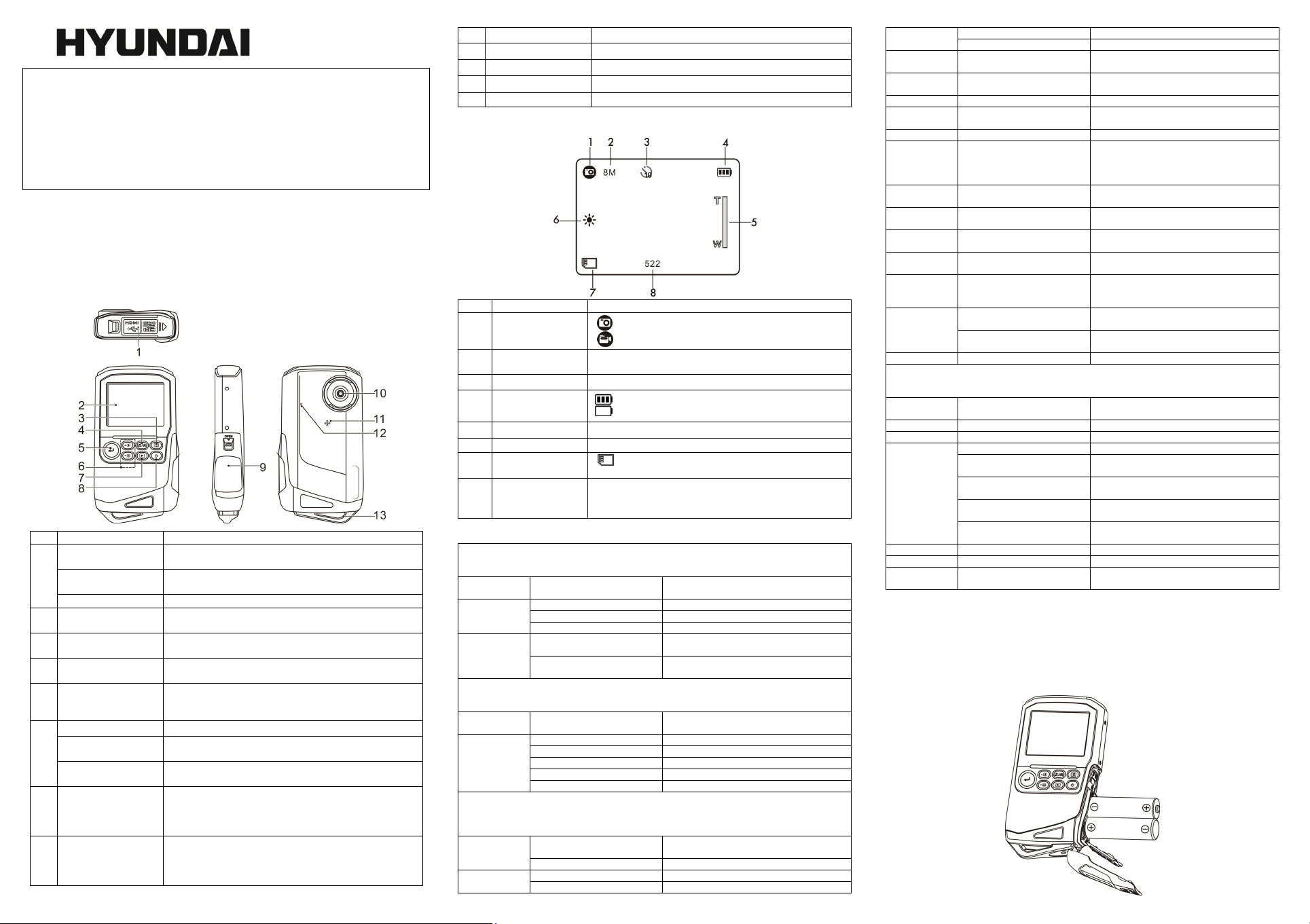
Water Moments
IMPORTANT
- N'ouvrez pas le compartiment des batteries sous l'eau.
- Fermez le boitier de la batterie correctement pour pour une meilleure étanchéité
à l'eau.
- Rincez la caméra avec de l'eau propre après son utilisation et maintenez-le sec
pour le stockage.
Après avoir utilisé ce caméscope sous l'eau, la qualité d'enregistrement de voix sera
affectée tant qu'il y a toujours de l'eau à l'intérieur du compartiment du micro et du hautparleur.
Le son redeviendra normal quand l'eau sera séchée.
1. Dispositifs principaux de votre caméscope
Caméscope digital HD –1280x720 16:9 ratio@30fps
Sortie d'interface haute définition HDTV HDMI
Écran LCD couleur de catégorie LTPS de 2,0 "
Emplacement de la carte mémoire micro SD, soutient jusqu'à une capacité de carte SD de 16GB.
Sans pilote pour Windows 7/Vista/XP et MAC 10.4.9 ou plus.
2. Éléments fonctionnels
Item Élément Fonctionnalité
Interface USB
Compartiment de la
1
carte
Prise HDMI Employez le câble HDMI fourni pour le raccordement TVHD.
2
Écran LCD
Bouton du menue Appuyez ce bouton pour paramétrer les options
3
4
Bouton du mode
5
OUTON OK
B
Bouton du zoom Zoom AVANT et ARRIÈRE dans le mode d'enregistrement
Bouton de paramétrage
du volume.
6
Bouton Haut / Bas
7
Bouton playback
8
Bouton de marche
Pour transférer des fichiers images et vidéo vers l'ordinateur par
l'intermédiaire d'un câble USB.
Insérer une carte mémoire micro SD pour l'enregistrement des
fichiers digitaux.
L'écran LCD affiche les photos, les clips vidéo, les paramètres
de la caméra et le menu.
d'enregistrement PHOTO / VIDÉO.
Appuyez sur ce bouton pour sélectionner le mode Prise de
PHOTOS ou enregistrements VIDÉO
Appuyez sur ce bouton pour prendre une PHOTO.
Pour commencer ou arrêter un enregistrer de clip VIDÉO,
Pour confirmer les changements (OK) en mode menu.
Paramétrage du volume dans le mode playback vidéo.
En mode MENU, appuyez sur le bouton Haut / Bas pour la
sélection HAUT / BAS
En mode photo, appuyez sur ce bouton pour passer en mode
playback PHOTO.
En mode vidéo, appuyez sur ce bouton pour passer en mode
playback VIDÉO.
1. Appuyez et maintenez le bouton de marche pour allumer /
éteindre l'unité.
2. Appuyez sur ce bouton pour sélectionner l'affichage des
icônes.
9
Couvercle de la batterie 2x AA batteries alcalines fournies.
10
Objectif Objectif pour prise de vues de photo et d'images.
11
Haut parleur
12
Microphone Pour une entrée voix.
13
Attache de courroie
3. Explication des icônes de statut
Item Fonctionnalité Description
1
2
3
4
5
6
7
8
Mode
d'enregistrement
Résolution
sélectionnée
Temporisateur MA/AR
Indicateur de
batterie
Indicateur de zoom Affiche la plage de zoom
Balance des blancs Sélection de la balance des blancs
Indication de la
carte mémoire SD
Indicateur du
compteur
4. Détails des paramètres de la caméra
Paramètres PHOTO
En mode photo, appuyez sur le bouton MENU et sélectionnez PHOTO, puis appuyez sur le
bouton OK pour entrer dans le mode d'installation photo.
Qualité
Taille
Temporisateur
Attente VIDÉO
En mode vidéo, appuyez sur le bouton MENU et sélectionnez VIDÉO, puis appuyez sur le bouton
OK pour entrer dans le mode d'installation vidéo
Qualité
Résolution
Mise en service
En mode photo / vidéo, appuyez sur le bouton MENU et sélectionnez PARAMÉTRAGE en
appuyant sur le bouton Bas, puis appuyez sur le bouton OK pour entrer dans les options de
paramétrage de base du caméscope.
Type de
téléviseur
Arrêt
automatique
Excellente / bonne (par défaut)/
normale
Résolution de 3M pixels 2048 x 1536 pixels
Résolution de 5M pixels 2592 x 1944 pixels
Résolution de 8M pixels 3200 x 2400 pixels
MA:
AR :
Excellente / bonne (défaut) /
normale
720P30 1280x720, jusqu'à 30fps
WVGAP60 848x480, jusqu'à 60fps
WVGAP30 848x480, jusqu'à 30fps
VGA: 640x480, jusqu'à 30fps
QVGA 320x240, jusqu'à 30fps
NTSC
PAL Standard de télévision européen
AR : Arrêt automatique AR
1 min Arrêt automatique après 1 min d'inactivité
Haut parleur pour la lecture vidéo
Pour la fixation d'une sangle à main
Mode photo
Mode vidéo
Photo-3M, 5M, 8M
Video-720P30, WVGAP60, WVGAP30, VGA, QVGA
La batterie est pleine
Batterie vide
La carte mémoire SD est insérée et sera employée
comme mémoire pour les PHOTOS et les VIDÉOS
Indique le temps d'enregistrement VIDÉO disponible
Indique la durée de l'enregistrement VIDÉO en cours
Indique le nombre d'images disponibles en mode PHOTO
Qualité PHOTO / paramètre
Temporisateur sélectionné avec un retard
de 10 secondes.
Mise hors service du temporisateur,
indisponible.
Qualité VIDÉO / paramètre
Standard de télévision américain et
japonnais
3 min Arrêt automatique après 3 min d'inactivité
Paramétrage de
l'heure
Vue rapide 3s / 1s / 0.5s / AR
Volume 00 ~ 64 Réglage du volume
Paramètre par
défaut
Format Oui/non Formatage de la carte mémoire SD
Langue
Bruit de signal
sonore
Param. photos MA/AR
Param. son MA/AR
Numéro du
fichier
Pause de la
présentation
des images
Fréquence
Version FW Voir la version du logiciel
Effets
En mode photo / vidéo, appuyez sur le bouton MENU et sélectionnez EFFETS en appuyant sur le
bouton Bas, puis appuyez sur le bouton OK pour entrer dans les options des effets
Scène
ISO Auto / 200 / 400 Sensibilité / sélection
Dosage Centré / Moyen / Spot Paramètres du dosage
Balance des
blancs
Effets Négatif / Normal/ N/B / Sépia Paramètres des effets
Contours Standard / Dur / Mou Paramètres des contours
Paramètres EV
Note : Quand la caméra est mise HORS service, elle conserve les derniers paramètres
5 min Arrêt automatique après 5 min d'inactivité
Année / Mois/ Jour / Heure /
Minute
Oui/non Rétablir les paramètres par défaut
Anglais / Allemand / Français/
Italien / Espagnol /
Hollandais/ Portugais / CHS /
CHT / Russe
AR / haut / Bas Paramétrage du volume du son
Reset / séquentiel
10s / 5s / 3s / AR
50Hz
60Hz
Auto/Paysage/Portrait/
Sport/paysage de nuit
Auto Balance des blancs automatique
Ensoleillé
Nuageux
Fluorescent
Lumière incandescente
0, +/-0.3 , +/-0.7, +/-1.0,
+/-1.3, +/-1.7, +/-2.0
Positionnement de l'heure sur la photo ou le
clip vidéo.
Sélectionner le temps de vue après la prise
de vue.
Sélection de la langue d'affichage
Paramétrage de l'ouverture de l'écran MA
ou AR
Paraétrage de l'ouverture du son MA ou
AR.
Paramétrage de la temporisation de
présentation des photos
Paramétrer la fréquence électrique
européenne
Paramétrer la fréquence électrique
américaine
Choisissez une commande d'image
existante
Sélection de la balance des blancs pour un ciel
ensoleillé
Sélection de la balance des blancs pour un ciel
nuageux
Sélection de la balance des blancs pour un
environnement fluorescent d'intérieur
Sélection de la balance des blancs pour un
éclairage de lumière incandescente
Niveau d'exposition
5. Utilisation de la caméra
5.1 Installation des batteries
Débloquez et ouvrez le compartiment des batteries.
1. Installez les 2 batteries alcalines AA fournies dans le compartiment des batteries.
Alignez les bornes des batteries avec les connecteurs en métal à l'intérieur de compartiment.
2. Fermez le compartiment des batteries.
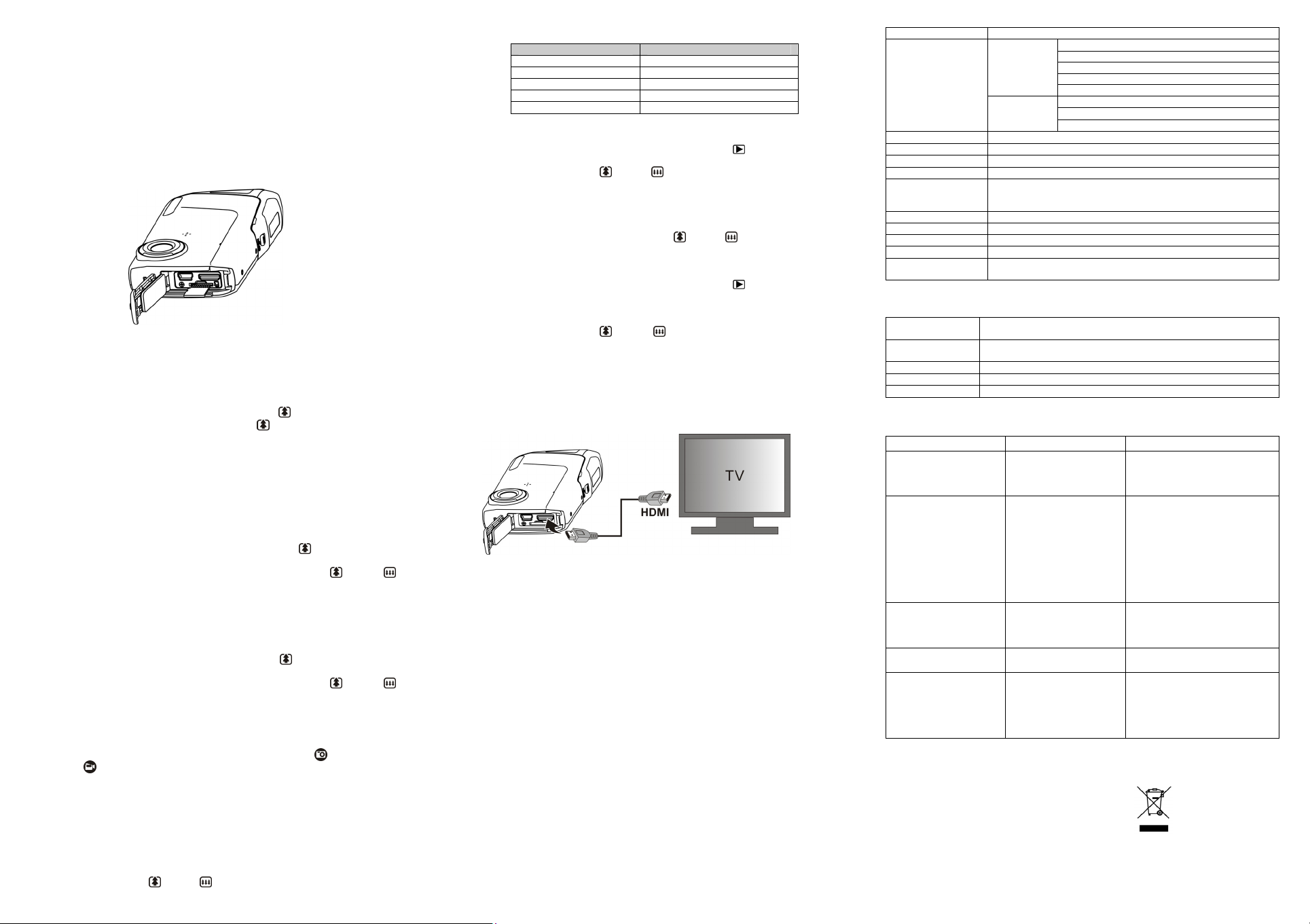
5.2 Insertion d'une carte mémoire (non comprise)
Il est nécessaire d'insérer une carte mémoire Micro SD (non fournie) pour enregistrer et sauvegarder
vos VIDÉOS et vos PHOTOS.
Suivez les instructions pour l'insertion de la carte mémoire Micro SD :
1. Éteignez la caméra.
2. Insérez la carte mémoire micro SD dans le logement pour carte micro SD, appuyez-doucement
sur elle jusqu'à ce que la carte soit verrouillée. Assurez-vous que la carte micro SD ne soit pas
en position VERROUILLÉE (voir le minuscule glisseur sur le côté de la carte).
Note : Ne forcez pas la carte mémoire dans son emplacement, cela pourrait endommager la caméra
ainsi que la carte mémoire micro SD. Positionnez la carte Micro SD dans la position (comme
indiqué) et essayez à nouveau.
Note : La carte mémoire micro SD doit être formatée avant de pouvoir enregistrer des photos.
Voyez les instructions suivantes.
5.3 Formatage de la carte mémoire SD
Si votre carte SD est neuve, ou si elle était employée avec d'autres caméras ou dispositifs, vous
devez la FORMATER, voyez des étapes simples ci-dessous. Si la carte a été utilisée auparavant,
sauvegardez toutes les photos et vidéos dont vous avez besoin.
1. En mode photo / vidéo, appuyez sur le bouton MENU et sélectionnez PARAMÉTRAGE puis
appuyez sur le bouton OK pour entrer dans les options de paramétrage de base du caméscope.
2. Sélectionnez FORMAT en
Sélectionnez OUI en
3. Appuyez sur le bouton OK pour confirmer le formatage de la carte Micro SD.
Note : Pendant le formatage de la carte micro SD, toutes les données, images et vidéo (si présentes)
seront effacées ; assurez-vous d'avoir sauvegardé vos fichiers valables avant de formater la
mémoire.
N'oubliez pas, tous vos fichiers vont être effacés pendant le formatage !
5.4 Paramétrage de la résolution
Mode d'enregistrement VIDÉO
1. Appuyez sur le bouton du MENU en mode vidéo, sélectionnez VIDÉO et appuyez sur le bouton
OK pour entrer dans la sélection des options.
2. Sélectionnez RÉSOLUTION en appuyant sur le bouton HAUT (
bouton OK pour entrer dans la sélection des résolutions.
3. Sélectionnez la résolution souhaitée en
720P30 (1280 x 720), WVGAP60 (848 x 480), WVGAP30 (848 x 480),
VGA (640 x 480), QVGA (320 x 240).
Appuyez ensuite sur le bouton OK pour confirmer les paramètres.
Mode de prise de PHOTOS
1. Appuyez sur le bouton du MENU en mode photo, sélectionnez PHOTO et appuyez sur le
bouton OK pour entrer dans la sélection des options.
2. Sélectionnez la TAILLE
entrer dans la sélection des résolutions.
3. Sélectionnez la résolution souhaitée en
3M (2048 x 1536), 5M (2592 x 1944), 8M (3200 x 2400) puis appuyez sur le bouton OK pour
confirmer le paramétrage.
5.5 Prises de vues ou de vidéos
1. Allumez la caméra.
2. Appuyez sur le bouton MODE pour sélectionner le mode PHOTOS ( ) ou enregistrement
VIDÉO ( )
3. Utilisez l'écran LCD comme viseur pour composer la scène.
4. Appuyez sur le bouton OK pour prendre une PHOTO ou appuyez sur ce bouton pour démarrer /
arrêter un enregistrement VIDÉO.
Note : 1 Gardez la caméra et le sujet stable en enregistrant pour éviter des images troubles.
2 La taille maximale d'un fichier vidéo est de 4 GB. L'unité arrêtera automatiquement
l'enregistrement.
5.6 Zoomer en avant et en arrière
Votre caméra ne peut pas zoomer plus que 3 X
Appuyez sur le bouton HAUT (
appuyant sur le bouton HAUT ( ) et appuyez sur le bouton OK.
appuyant sur le bouton HAUT ( ).
appuyant sur le bouton HAUT ( ) / BAS ( );
en appuyant sur le bouton HAUT ( ) appuyez sur le bouton OK pour
appuyant sur le bouton HAUT ( ) / BAS ( );
) / BAS ( ) pour sélectionner la scène / la vue souhaitée.
) appuyez ensuite sur le
Notez la barre du zoom à l'écran pour afficher la plage du zoom.
5.7 Regarder de photos et de clips vidéo
1. En mode PHOTO / VIDÉO, Appuyez sur le bouton PLAYBACK ( ) pour accéder au mode
2. Appuyez sur le bouton HAUT (
3. Appuyez sur le bouton OK pour confirmer la VIDÉO sélectionnée ou pour voir la PHOTO en
4. En regardant un clip vidéo, appuyez sur le bouton OK pour démarrer la reproduction de la vidéo
5. En jouant la vidéo, appuyez sur le bouton HAUT (
5.8 Suppression de photos et de clips vidéo
1. En mode PHOTO / VIDÉO, Appuyez sur le bouton PLAYBACK ( ) pour accéder au mode
2. Appuyez sur le bouton MENU par passer dans le mode de suppression.
3. Appuyez sur le bouton HAUT (
4. Appuyez sue le bouton MODE pour quitter.
6. Connexions du caméscope HD DV
Résolution Zoom digital
QVGA 30fps 3X
VGA 30fps 3X
WVGA 30fps 3X
WVGA 60fps 3X
720P 30fps 3X
Playback des PHOTOS / VIDÉO.
souhaitée.
grand format.
et appuyez à nouveau pour la mettre en pause.
un retour rapide de la VIDÉO.
Playback des PHOTOS / VIDÉO.
Sélectionner la photo ou la vidéo à supprimer.
) / BAS ( ) pour sélectionner la PHOTO / la VIDÉO
) / BAS ( ) pour une avance rapide ou
) / BAS ( ) pour sélectionner la photo actuelle (OUI) ou
pour supprimer toutes les photos et appuyez sur le bouton OK pour confirmer.
6.1 Connexion sur la télévision
Si vous souhaitez regarder sur un téléviseur Haute Définition (HD) veuillez utiliser le câble HDMI
fourni et branchez-le selon le dessin ci-dessous:
Branchez votre téléviseur HD sur l'ENTRÉE HDMI correspondante (voyez le manuel de la TV si
nécessaire) et utilisez les boutons de la caméra comme vous les employez dans le mode de
PLAYBACK du caméscope.
Nous vous souhaitons beaucoup de plaisir à regarder les photos et la VIDÉO HD sur le grand écran
de votre téléviseur HD !
6.2 Connexion sur un ordinateur
Vous pouvez également relier votre caméscope HD au PC pour visionner les IMAGES et les VIDÉOS
sur l'écran de l'ordinateur aussi bien que d'étendre votre système pour apprécier un éventail de
fonctionnalités. Vous pouvez éditer vos vidéos ou vos images et les envoyer à des amis par Internet
ou même charger vos propres VIDÉOS sur YouTube ! Des millions de personnes pourront les voir !
Téléchargement sur You Tube
Veuillez installer MEDIAIMPRESSION. Ce logiciel permet le chargement vers You Tube. Il vous
amènera directement au site Web de YouTube pour le téléchargement facile des vidéos.
Installation de DirectX et ArcSoft MediaImpression
1. Veuillez insérer le CD fourni dans le lecteur de CD ROM de l'ordinateur et suivez des
instructions à l'écran pour installer DirectX et MediaImpression sur votre ordinateur.
2. Utilisez le câble USB pour brancher le caméscope HD à l'ordinateur.
3. Ouvrez un explorateur > disque amovible et choisissez le fichier de la photo ou de la vidéo.
4. Cliquez sur le bouton pour ouvrir et regarder la vidéo en Haute définition.
Vous pouvez également installer QuickTime (non gravé sur le CD fourni) ou d'autres programmes
appropriés pour une meilleure qualité vidéo du playback.
Le signal vidéo en HD est très complexe ; utilisez Win XP, Vista, MAC 10.4.9 et des ordinateurs
récents - des ordinateurs plus anciens et plus lents ne peut pas reproduire aussi bien vos clips vidéo
en HD.
7. Caractéristiques techniques
Capteur d'images Capteur CMOS d'une résolution de 5.0 méga pixels
VIDÉO
Résolution
IMAGES
Objectif F/2.8 f=8.5mm
Affichage LCD Écran LCD couleur de catégorie LTPS de 2,0 "
Balance des blancs Auto / Ensoleillé / Nuageux / Fluorescent / lumière incandescente
Format VIDÉO MOV
Carte mémoire externe
Format des fichiers VIDÉO MOV ; PICTURE: JPEG
Temporisateur Options de 10 secondes
Interface PC Port USB 2.0
Source de courant 2x AA batteries alcalines fournies.
Sortie TV
Supporte jusqu'à une carte de mémoire SD de 16GB (la carte est
nécessaire pour stocker la vidéo et les photos, une carte SD de classe
4 ou au-dessus est recommandée)
VIDÉO Haute Définition HDMI
Sortie standard TV (NTSC ou PAL) : HDMI
720P30 (1280x720), jusqu'à 30fps
WVGAP60 (848x480), jusqu'à 60fps
WVGAP30 (848x480), jusqu'à 30fps
VGA (640x480), jusqu'à 30fps
QVGA (320x240), jusqu'à 30fps
8.0 Méga pixel (3200x2400)
5.0 Méga pixel (2592x1944)
3.0 Méga pixel (2048x1536)
8. Exigences minimales du système du PC
Système
d'exploitation
Unité centrale
RAM Au moins 256MB (minimum) 1GB (recommandé)
Interface Port USB disponible
Carte d'affichage nVidia Geforce 7600 ou ATI X 1600 ou plus
Windows 7 / Vista / XP
Mac 10.4.9 ou plus
Pentium III / 1GHz (minimum)
Processeur (recommandé) Pentium 4 / 3.0GHz ou plus
9. Dépannage
Problème Cause
Impossible d'allumer le
caméscope.
Les VIDÉO et les PHOTOS
ne peuvent pas être
enregistrées en les prenant.
L'ordinateur ne reconnaît pas
votre caméscope en le
branchant. (Vous ne trouvez
pas le disque externe)
La durée de vie des batteries
est très courte.
Images floues 1 Le caméscope HD n'est
Pour avoir de plus amples informations, visitez notre site www.my-hyundai.de
Solution
1 Tension de la batterie
faible
2 Les batteries ne sont pas
insérées correctement
1 La carte mémoire Micro SD
n'est pas installée.
2 La carte mémoire Micro SD
n'est pas formatée
correctement.
3 La mémoire est pleine
L'écran affiche “MÉMOIRE
PLEINE”.
Défaillance de la connexion Vérifiez que touts les branchements
Batteries incorrectes, vielles
ou usées
pas tenu de manière
immobile durant
l'enregistrement.
2 L'objectif du caméscope
DH DV est sale.
1 Remplacez-les par des nouvelles
batteries alcalines 2 x AA
2 Vérifiez que les batteries soient
installées correctement
1 Installez une carte mémoire Micro
SD.
2 Formatez la carte mémoire en
mode de PARAMÉTRAGE du
caméscope Veuillez vous référer à
la section 5.3.
3 Téléchargez les images et les
photos de la caméra vers
l'ordinateur pour libérer de l'espace
mémoire.
de câbles sont corrects. Redémarrez
l'ordinateur si nécessaire.
Remplacez-les par des nouvelles
batteries alcalines 2 x AA
1 Maintenez le caméscope HD DV de
manière immobile en prenant des
photos, attendez le signal sonore.
2 Nettoyez l'objectif avec un tissu
doux et sec.
Uniquement pour l'UE.
AM-DV5H1-FR-BHS-1
